将纹理外观添加到模型之后,您可以使用 3D 纹理工具来将纹理外观变换为把手隆起。 然后,您可以使用 3D 打印机或其他制造方法来制造模型和隆起。
确保按照上一主题将纹理外观应用到模型。
要创建 3D 纹理:
- 在 FeatureManager® 设计树的实体
 文件夹中,右键单击 Imported1
文件夹中,右键单击 Imported1  ,然后单击 3D 纹理
,然后单击 3D 纹理  。
。 在
3D 纹理 PropertyManager 中的
要纹理化的实体下,将出现
Imported1。 您一次只能将
3D 纹理特征应用到一个实体。 整个实体将显示为一个网格。 纹理外观网格将显示其初始形状。
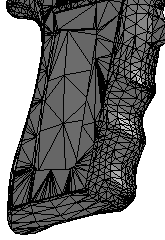
在纹理设置下,注意细化和距离的默认值。
- 清除动态帮助,它会展开工具提示。
- 在纹理设置下的表格中,选择纹理第一行中的 2D 图像。
将选定将此纹理转换为 3D 和白色向上黑色向下。
- 清除白色向上黑色向下以使用外观中的黑色来创建 3D 纹理特征的最大等距距离。
表中的图标将变为

,指示黑色向上。 根据您使用的灰度高度映射和显示的结果指定此选项。
- 移动纹理偏移距离的滑块以调整表格中的距离值。 此值控制 3D 纹理与实体之间的最大偏移距离。
- 移动最大元素大小的滑块,通过控制整个网格的最大元素大小来进一步定义 3D 纹理。
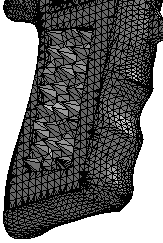
- 移动纹理细化滑块以控制细化值。
此值控制 3D 纹理化特征区域中的局部网格细化。 细化将被添加到分面以更好地匹配灰度图像内的轮廓。 当您增大此值时,会提高模型显示质量,但同时也会增加处理时间。
- 继续调整值,直到获得可接受的结果。
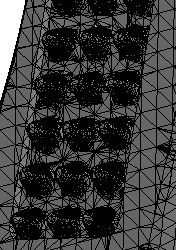
- 单击
 。
。 建议: 由于
3D 纹理特征会将实体转换为图形实体,因此您应将
3D 纹理特征添加为零件中的最后一个特征。
具有图形实体的 3D 纹理  特征出现在 FeatureManager 设计树中。 在图形实体
特征出现在 FeatureManager 设计树中。 在图形实体  文件夹中,图形(闭环)
文件夹中,图形(闭环)  指示生成的模型水密且您可对其进行 3D 打印。
指示生成的模型水密且您可对其进行 3D 打印。
然后,您可以将图形实体转换为网格 BREP 实体以用于制造目的。 选择图形实体,然后单击

。